Autosave is een van die funksies van verskillende toepassings en rekenaarspeletjies, waardeur u kan vermy om data te verloor, selfs al is die rekenaar skielik afgeskakel. As u hierdie funksie egter nie nodig het nie, kan u dit deaktiveer.
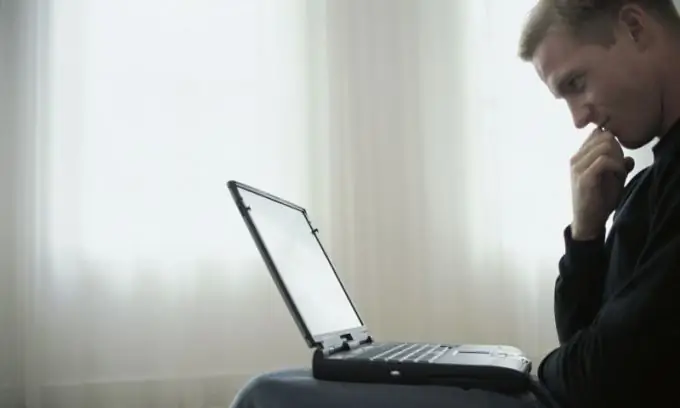
Instruksies
Stap 1
Skakel outostoor in een van die programme in die Microsoft Office-pakket uit. Om dit te doen, gaan na die blad "File" in die hoofmenu en kies die "Options" -item. Klik op die tabblad "Stoor". Hier moet u die vinkie langs die "Outo-stoor" -item uitskakel of net die tyd verleng waarna die program hierdie aksie uitvoer.
Stap 2
Staak die huidige status van die bedryfstelsel outomaties. Dit kan gedoen word deur met die rechtermuisknop op die ikoon "My Computer" te klik en "Properties" te kies. Gaan hier na die blad "Stelselherstel". Aktiveer die opsie "Skakel stelselherstel uit" of verminder die skyfspasie wat toegeken is om die huidige stelseltoestand outomaties te stoor. As dit minimaal is, sal die data nie meer gestoor word nie.
Stap 3
Deaktiveer outostoor in 'n rekenaarspeletjie. In die meeste toepassings van hierdie soort word hierdie funksie op dieselfde manier gedeaktiveer. Gaan na die instellings in die hoofmenu van die spel. Kies "Ander instellings". Gewoonlik is dit hier waar die item wat die outomatiese stoor van data aktiveer, geleë is. Skakel hierdie funksie uit. Let daarop dat sommige speletjies nie outostoor-deaktivering insluit nie. Dit is basies dié waarin die data met gereelde tussenposes by die sogenaamde "kontrolepunte" gestoor word.






